
Macでゲームプレイをキャプチャしたり、ストリーミングビデオを録画したりするには、欠かせないのは画面録画ソフトです。この記事では、Mac用の無料画面録画ソフトを厳選して5つ紹介したいと思います。
フリーMac画面録画ソフトおすすめ5選
Apowersoftフリーオンライン画面録画ソフト
対応OS:Windows&Mac
オススメ度:✩✩✩✩✩
デメリット:透かしを削除するにはアカウント作成が必要
その名が示すとおり、無料で使えるWebベースのソフトです。無料アカウントを作成すれば透かし無しで録画することができます。システムサウンドとマイク音声を同時に録音可能でウェブカメラの録画にも対応しております。このソフトでMacで画面録画する手順は以下の通りです。
- 「録画開始」をクリックして指示通りにランチャーをダウンロード&インストールしてから、もう一度「録画開始」をクリックすると録画ソフトが起動されます。
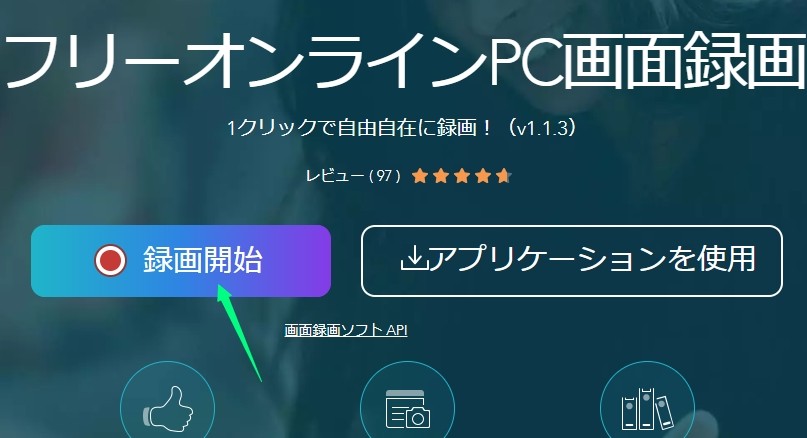
- 録画を開始するには、録画する範囲を選択しオーディオ入力パターンを指定してから、RECボタンをクリックします。
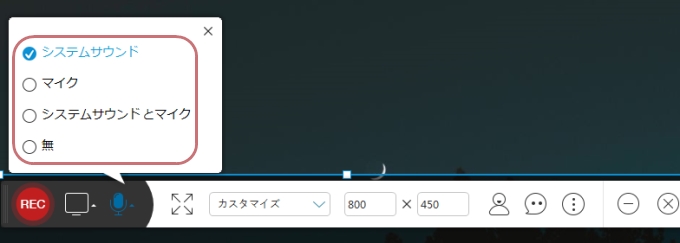
- 録画中に描画機能で注釈を入れることができます。
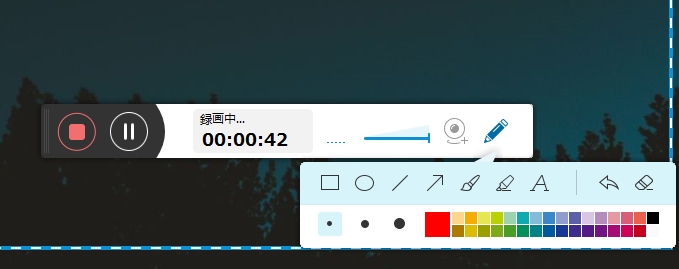
OBS Studio
対応OS : Windows、Mac、Linux
オススメ度:✩✩✩✩
デメリット:設定がややわかりにくい
OBS Studio(以下OBS)は、Windows、Mac、Linuxで使える無料のライブ配信用ソフトです。画面キャプチャとしても使用できます。最大60fpsかつ1080pの品質に対応可能で滑らかで高画質な録画を行うことができます。ただし、OBSは配信ソフトであるため設定方法が少し複雑な面があり、初心者には使いづらいかもしれません。
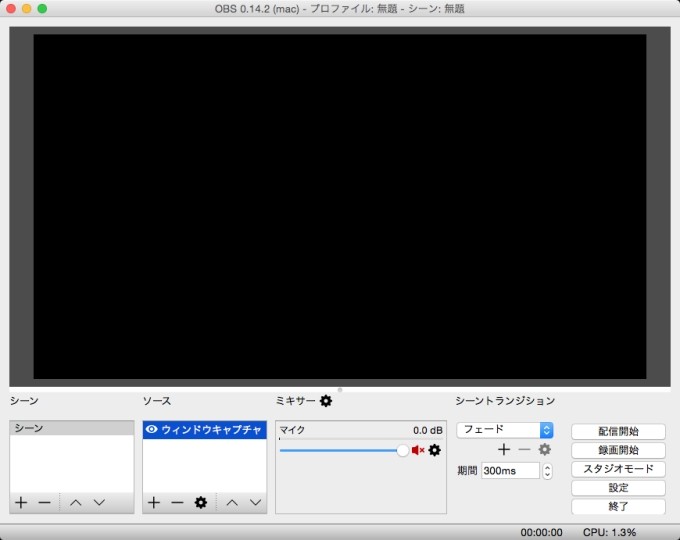
Monosnap
対応OS :Windows&Mac
オススメ度:✩✩✩✩
デメリット:日本語表示に対応しない
MonosnapはMacでスクリーンショット撮影と画面録画を行うことができるフリーソフトです。キャプチャした画像と動画に矢印やテキストを追加したりペンで注釈したりするための機能があります。更に、キャプチャしたものを保存するためのクラウドストレージが用意されており、パソコンの容量を軽減することができます。
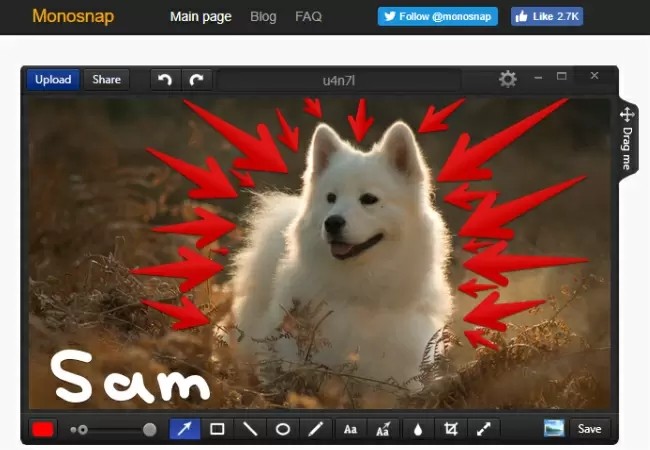
VideoProc
対応OS :Windows&Mac
オススメ度:✩✩✩
デメリット:透かしがある
VideoProcは画面録画と動画編集、DVD変換、動画ダウンロードの四つの機能が詰められた動画処理ソフトです。Mac画面をキャプチャした後、動画をトリミングしたり他のフォーマットに変換したりすることができます。無料利用の場合は録画した動画に透かしが入ります。
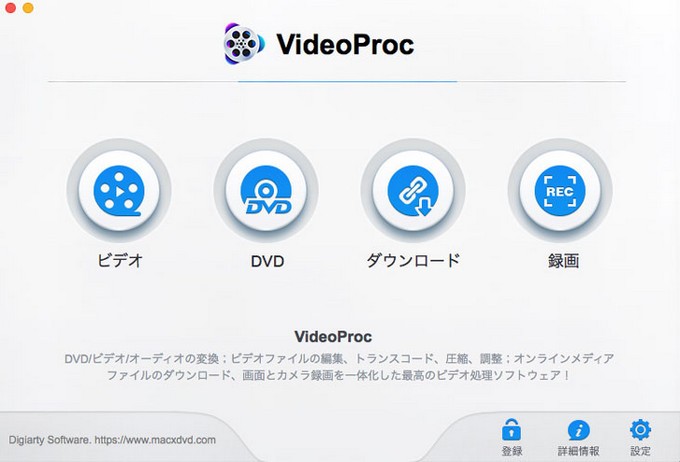
QuickTime Player
対応OS :Mac
オススメ度:✩✩✩
デメリット:注釈機能がない
QuickTime PlayerはMacに標準搭載されている無料ビデオプレーヤーです。簡単な画面録画と動画編集を行うことも可能です。それでは、MacでQuickTime Player を利用して画面録画する方法を簡単に紹介します。
- QuickTime Playerを起動し、メニューバーから「ファイル」-「新規画面録画」を選択
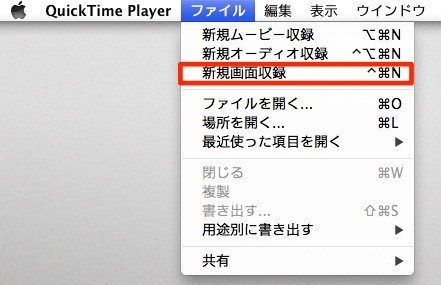
- 録画ボタンをクリックして録画範囲を指定 ( フル画面で録画したい場合は画面をクリックするだけ )
- メニューバーの停止ボタンをクリックすると録画が終了


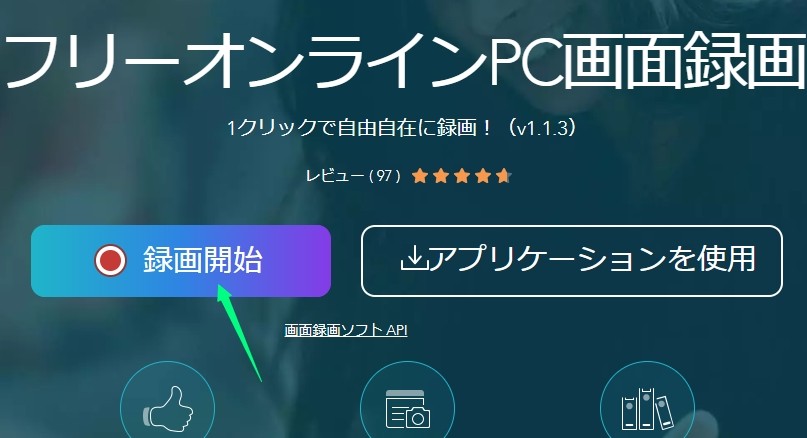
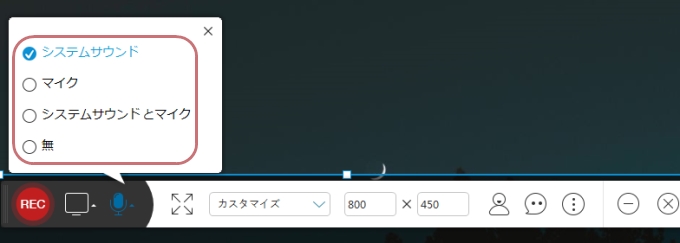
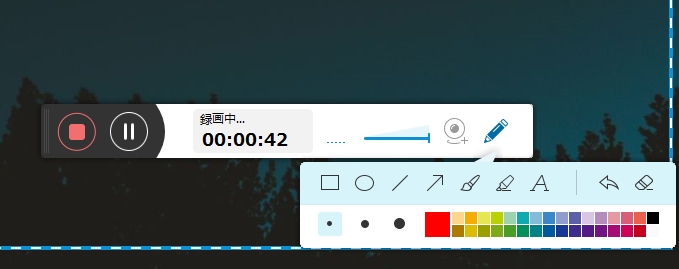
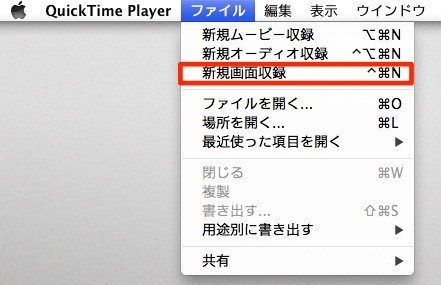

コメントを書く